当我们需要给图片添加模糊效果时,首先想到的就是高斯模糊功能,高斯模糊功能可以均匀地模糊图片,很多刚接触熊猫绘画的小伙伴还不会使用。本期内容为大家分享熊猫绘画高斯模
当我们需要给图片添加模糊效果时,首先想到的就是高斯模糊功能,高斯模糊功能可以均匀地模糊图片,很多刚接触熊猫绘画的小伙伴还不会使用。本期内容为大家分享熊猫绘画高斯模糊功能在哪?熊猫绘画怎么模糊图片?以下是详细内容。
一、熊猫绘画高斯模糊功能在哪?
打开熊猫绘画软件,点击“文件”—“新建”,创建一个大小合适的画布。接着点击菜单栏中的“滤镜”选项,在弹出的滤镜选项菜单中点击“高斯模糊”选项即可。
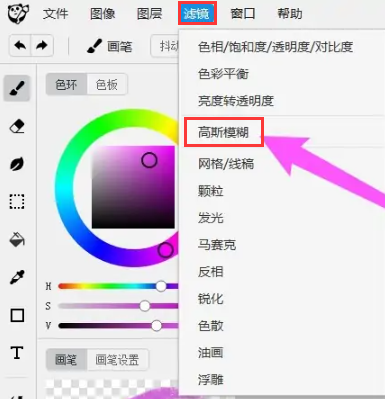
二、熊猫绘画怎么模糊图片?
1、双击电脑桌面的熊猫绘画软件,进入到熊猫绘画操作界面,点击“文件”—“打开”,打开需要处理的图片。
2、接着点击菜单栏中的“滤镜”选项,在弹出的下拉框中点击“高斯模糊”选项。
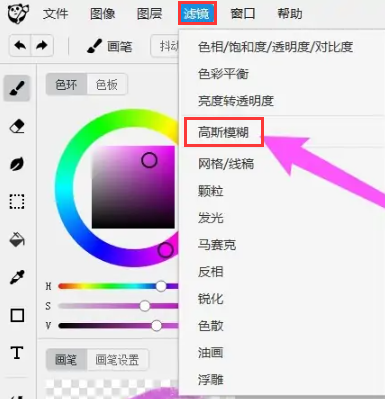
3、接着会弹出“高斯模糊”设置窗口,拖动“模糊度”进度条上的滑块,数值越大,图片就越模糊,设置完成后,点击“确定”按钮保存。
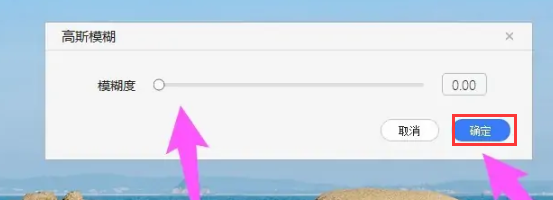
4、点击“确定”按钮后,就能看到画布中的图片已经模糊了。
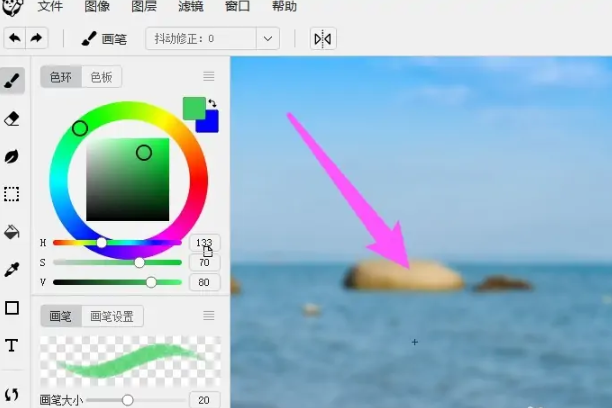
以上就是自由互联小编分享的“熊猫绘画高斯模糊功能在哪?熊猫绘画怎么模糊图片?”相关内容。希望以上内容能对您有所帮助,小伙伴们我们下期再见哦~
【文章原创作者:建湖网站建设公司 http://www.1234xp.com/jianhu.html 复制请保留原URL】